반달가면 이글루에서 백업 - bahndal.egloos.com/530746
"윈도우/리눅스 멀티부팅에서 시간이 잘못되는 문제 고치기 - 2" 게시물은 리눅스쪽의 시간을 UTC에서 지역시간(local time)으로 고치는 방법이고 오픈수세(OpenSUSE) 기준이었는데, 그보다는 윈도우쪽 시간 설정으로 지역시간에서 UTC로 바꾸는 쪽이 더 나은 것 같아 이 게시물의 백업은 생략.
리눅스 또는 맥OS와 윈도우를 듀얼부팅할 경우 시간 기준이 서로 달라서 윈도우쪽 시간이 이상하게 나올 수 있다. 이 문제에 대해서 예전에 글을 올린 적이 있는데, 오래간만이긴 하지만 어쨌든 한가지 방법을 더 발견해서 여기에 적어 두기로 했다.
예전에 올렸던 방법은 윈도우를 시작할 때마다 인터넷의 시간 서버와 시간을 동기화하도록 작업을 예약하는 것과, 리눅스쪽 시간 기준을 UTC가 아니라 지역 시간(local time)으로 설정하는 것이었다.
또 다른 해결 방법은 윈도우 레지스트리에서 바이오스 기준 시간을 UTC 기준으로 바꾸는 방법이다. (UTC와 한국표준시의 차이는 이전 게시물을 참고하자.)
일단 수동으로 레지스트리를 고치는 방법이다. 윈도우 시작 버튼을 누르고 프로그램 검색창에서 regedit이라고 입력하면 레지스트리 편집기(regedit.exe)가 나올 것이다. 레지스트리 편집기를 실행하고 아래의 위치로 가자. (레지스트리 수정은 관리자 권한을 필요로 한다.)
HKEY_LOCAL_MACHINE\SYSTEM\CurrentControlSet\Control\TimeZoneInformation
해당 위치로 간 후에 여기서 새 항목을 하나 만든다. 메뉴에서 "편집(E)" -> "새로 만들기(N)" -> "DWORD(32비트)값"을 선택하자. 그러면 항목의 이름을 정해야 하는데, "RealTimeIsUniversal"이라고 입력. 이제 해당 항목이 추가된 것이 보일 것이다.
"RealTimeIsUniversal" 항목을 더블클릭하면 값을 입력할 수 있다. 여기에 1을 입력하고 엔터를 누른다. 항목 값이 설정되었으니 레지스트리 편집기는 종료한다.
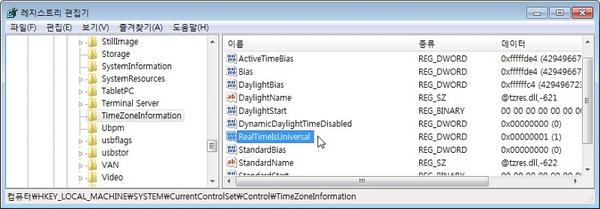
위의 과정이 귀찮다면, 아래의 첨부파일을 가져다가 저장한 후 압축을 풀고 reg 파일을 더블클릭해서 레지스트리에 적용해도 된다.
레지스트리 수정이 끝났으면 재부팅하자. 시간이 뭔가 좀 이상해졌을 것이다. 이제 인터넷 시간 서버를 이용해서 시간을 바로잡으면 된다. 작업표시줄에 있는 시간 표시를 클릭하고 "날짜 및 시간설정 변경" 항목을 선택하자.

시간 설정 창이 나오면 "인터넷 시간" 탭을 선택한 후 "설정 변경(C)" 버튼을 클릭한다.

시간 서버 항목에 "time.windows.com"을 선택하고 "지금 업데이트(U)" 버튼을 클릭하면 시간 서버와 동기화되면서 시간이 제대로 표시될 것이다.
'리눅스' 카테고리의 다른 글
| 오픈수세(OpenSUSE) 리눅스에서 팩맨 저장소(Packman Repository) 추가 (0) | 2020.10.20 |
|---|---|
| 리눅스에서 GUI 데스크탑 환경 - 텍스트 모드 전환 (0) | 2020.10.16 |
| 리눅스에서 NTFS 포맷하기 (0) | 2020.10.16 |
| 윈도우7/리눅스 멀티 부팅에서 시간이 잘못되는 문제 고치기 (0) | 2020.10.15 |
| 리눅스에서 램디스크(RAM disk) 만들고 없애기 (0) | 2020.10.15 |

